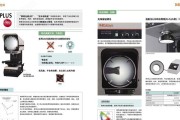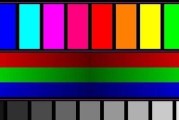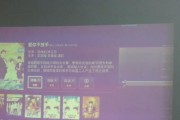在现代的教育、商务演讲以及家庭娱乐中,投影仪已成为必不可少的设备之一。然而,在使用投影仪时,我们往往会遇到画面不正、颜色失衡等问题,影响观看体验。这时,就需要手动校正投影仪画面来确保最佳的视觉效果。本文将全面介绍手动校正投影仪画面的方法,帮助用户快速掌握这一技能。
开篇核心突出
投影仪的画面校正对于确保图像的准确性和观看的舒适性至关重要。手动校正投影仪画面不仅能够解决画面扭曲、颜色不自然等问题,还能根据个人观看习惯进行微调。本文将从基础到高级,逐步介绍手动校正投影仪画面的多种方法,确保您能够轻松操作,并获得满意的投影效果。
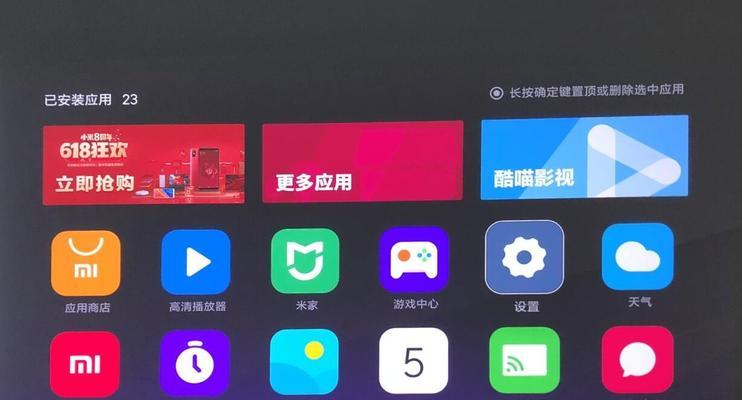
基础准备:了解投影仪校正的几个关键因素
在开始手动校正之前,了解投影仪画面校正的关键因素是必要的。这些因素包括:
梯形校正:用于调整因投影仪与屏幕角度不垂直导致的画面扭曲。
聚焦:确保整个画面的清晰度,特别是边缘部分。
颜色平衡:调整红、绿、蓝三基色,以获得准确的颜色表现。
几何校正:对画面形状的微调整,解决画面的局部扭曲问题。
亮度和对比度:根据环境光线和内容需求进行调整。

详细步骤:手动校正投影仪画面
梯形校正
梯形校正是最基础也是最常用的手动校正方法。大多数现代投影仪都配备了自动梯形校正功能,但在没有此功能的情况下,您需要手动调整。
1.进入设置菜单:打开投影仪并进入设置菜单。
2.选择梯形校正选项:在菜单中找到梯形校正或几何校正的相关选项。
3.调整上下梯形:根据画面倾斜的方向,使用菜单中的上下梯形调整按钮,直至画面达到理想的垂直状态。
聚焦和变焦
聚焦和变焦是影响画面清晰度的关键步骤。
1.调整焦点:转动投影仪前端的聚焦环,直到画面最清晰为止。
2.变焦调整:如果需要,也可以使用变焦环来调整画面的大小。
颜色平衡
颜色平衡的调整能够帮助您获得更加自然和准确的颜色。
1.进入颜色调整菜单:同样在设置菜单中找到相关的颜色调整选项。
2.调整RGB比例:通过调整红色、绿色、蓝色三基色的比例,直至满意为止。
3.微调色调:在必要时,还可以调整色调和饱和度,以达到最佳显示效果。
几何校正
几何校正用于修正画面的边缘扭曲。
1.选择几何校正:在设置菜单中选择几何校正功能。
2.调整四个角点:使用菜单中的控制点,分别调整画面的四个角点,确保画面呈现为标准的矩形。
亮度和对比度
亮度和对比度的调整对于确保在不同环境下的观看效果尤为重要。
1.亮度调节:根据投影环境的光线强度,调整亮度设置,使画面既不过亮也不过暗。
2.对比度调节:对比度则需要根据画面内容调整,让图像的暗部和亮部细节都能够清晰展示。

常见问题与实用技巧
在手动校正投影仪画面的过程中,您可能会遇到以下问题:
1.无法找到正确的设置菜单:通常投影仪的菜单通过遥控器或机身按钮进入,如果您遇到困难,请查阅投影仪的用户手册。
2.画面调节后仍然存在偏差:在最终确定设置前,可能需要反复微调。耐心是成功的关键。
3.环境光线变化导致校正失效:在环境光线变化后,您可能需要重新调整亮度和对比度,确保画面效果。
结尾
手动校正投影仪画面是一项具有技术性和艺术性的过程,需要用户具备一定的耐心和细致。本文详细介绍了基本的校正步骤,并提供了应对常见问题的实用技巧,希望这些信息能够帮助您轻松掌握投影仪画面校正的技能,享受到更加完美的视觉盛宴。通过以上步骤,您不仅能够解决投影仪画面的问题,还能对画面效果进行个性化调整,以满足不同的观看需求。
标签: #投影仪画面